最近有win7旗舰版系统用户到本站反映说遇到这样一个问题,就是系统弹出窗口提示无法定位程序输入点于动态链接库KERNEL32.DLL,该怎么解决这样的方法呢,现在给大家分享一下Win7系统
最近有win7旗舰版系统用户到本站反映说遇到这样一个问题,就是系统弹出窗口提示无法定位程序输入点于动态链接库KERNEL32.DLL,该怎么解决这样的方法呢,现在给大家分享一下Win7系统提示无法定位程序输入点于动态链接库KERNEL32.DLL的具体解决方法吧。
解决方法1:
1、错误提示,如下图提示“无法定位程序输入点于动态链接库KERNEL32.DLL”。看到如本例是KERNEL32.DLL那一般就是这个dll文件有问题;

2、如果有光盘直接在i386里面去找,没有就直接网上搜索这个文件下载;

3、打开合适的下载地址之后,根据自己的网络情况下载kernel32.dll文件;

4、Kernel32.dll文件在哪里
Kernel32.dll文件是系统核心动态连接文件,一般都是在system32目录下面(C:\windows\system32下面)win7系统也是一样的。

解决方法2:
1、替换文件法
把kernel32.dll文件改名,把下载好的文件拷贝到system32目录下面替换;

2、替换之后,再测试看看能否正常打开运行。

解决方法3:
1、如果上述方法解决不了,再清理注册表中相关信息。
打开运行输入regedit打开注册表编辑器;

2、在编辑注册表编辑器之前,先把之前的配置导出来备份一下;
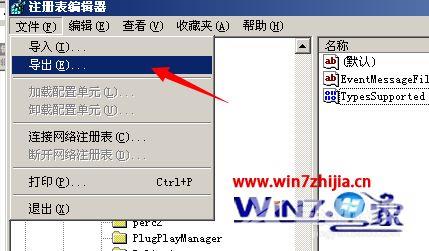
3、通过ctrl+F搜索,kernel32.dll搜索找到相关的项目删除清理;

4、全部都清理完成之后,出现注册表搜索完毕为止。

关于Win7系统提示无法定位程序输入点于动态链接库KERNEL32.DLL怎么办就给大家介绍到这边了,如果你有遇到这样情况的话,可以采取上面的方法步骤来进行操作吧。
